win7开机登录界面怎么设置?win7更换开机画面壁纸解决办法
开机登录界面的壁纸,能不能换一下?用了win7很长一段时间,许多用户都觉得Win7系统默认的开机欢迎界面太单调了,但不知道有没有办法可以更换成自己喜欢的界面?小编可以告诉你,办法当然有,教程在我手,下面就跟着小编一步步操作修改win7系统的开机登录界面。
方法/步骤
1、首先,先打开电脑的注册表,点击左下角图标,在输入栏输入regedit,按enter键进入;
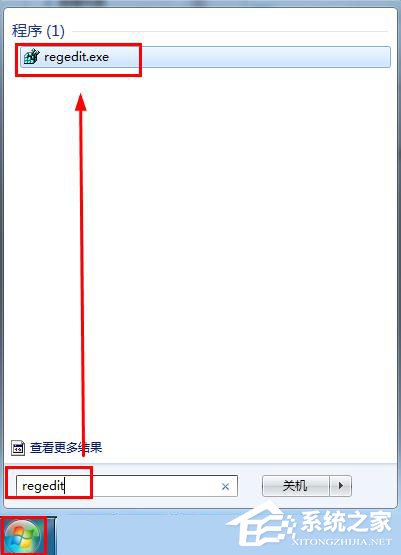
2、然后在左侧目录树中,按路径HKEY_LOCAL_MACHINE---SOFTWARE---Microsoft---Windows---CurrentVersion--- Authentication---LogonUI---Background点开;
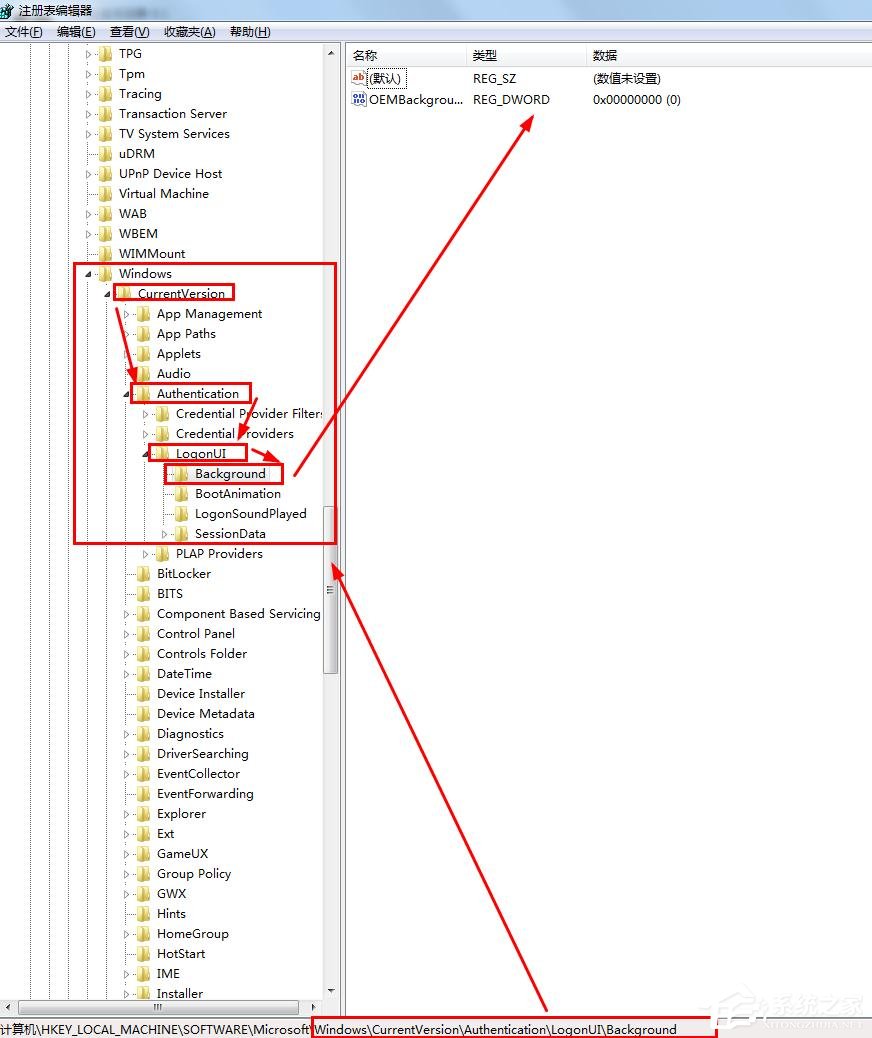
3、选择OEMbBackground选项右击修改,值若为0则改为1;
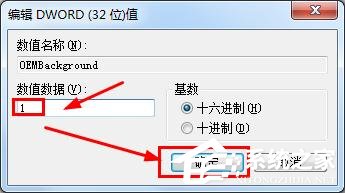
4、若找不到OEMbBackground,右键新建一个,然后命名为OEMbBackground,值改为1,关闭注册表;
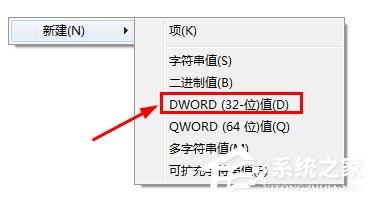
5、然后找到系统盘(默认为C盘),按路径Windows\System32\oobe打开,在oobe下新建文件夹,命名info,同理再在info下创建文件夹backgrounds,然后再把处理过的名为backgroundDefault,属性jpg,大小250k以内(避免显示不了,图片用Photoshop等相关软件处理一下)的自定义桌面图片放在backgrounds下,然后关闭;
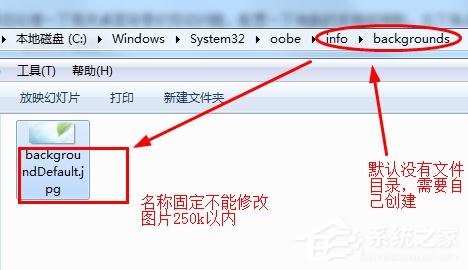
6、最后处理一下有关桌面背景的变动问题,配置一下电脑的本地组策略,左下角点击图标,输入栏输入gpedit.msc,按enter键进入;
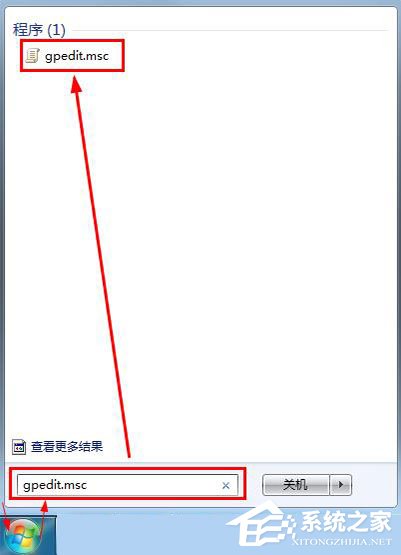
7、在计算机配置下按路径“管理模块--系统--登录”找到“始终使用自定义登录背景”右键编辑或是按下图点击打开编辑;
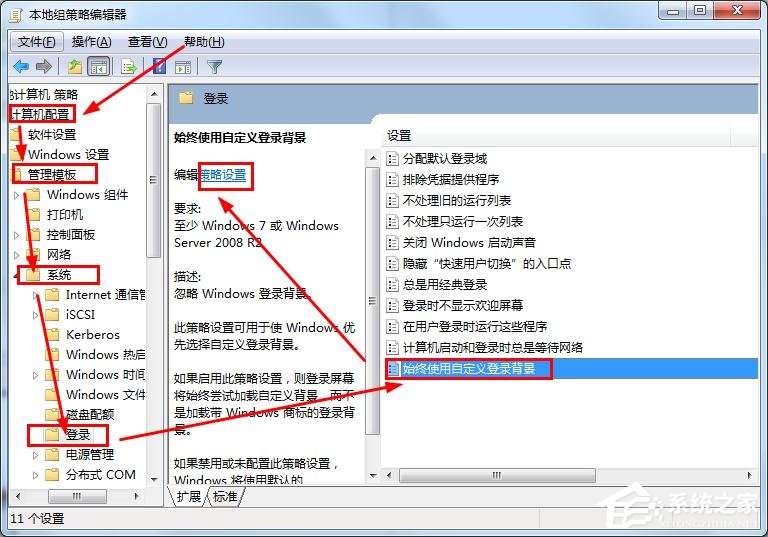
8、点击“启用”选项,然后应用,确定,最终关闭组策略,重启计算机;
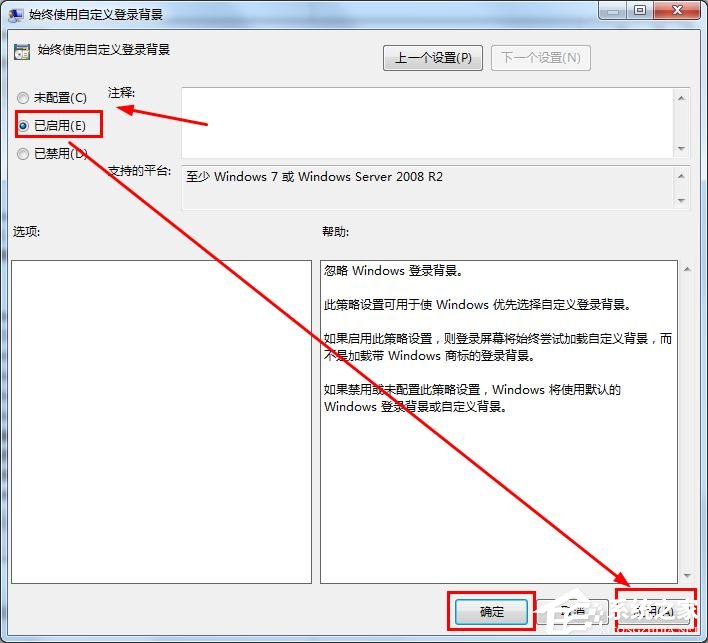
这就是win7更改开机登录界面的方法了,是不是迫不及待就想换上自己心仪的壁纸呢?别再犹豫,赶紧给自己的电脑换上你喜欢的欢迎登录界面吧。